Hur man aktiverar eller inaktiverar surfplattaläge i Windows 10
Windows 10 är inte bara ett operativsystem som är designat enbart för stationära och bärbara datorer. Personalen på Microsoft har sett till att lägga till funktioner som kan förvandla operativsystemet till något som kan fungera bra på en surfplatta.
Den här funktionen kallas Tablet Mode , och användare kan aktivera och inaktivera den när som helst, även om de inte använder en surfplatta. Det är en cool funktion, utan tvekan, men inte alla användare av Windows 10 vet hur man slår på och av den när de vill.
Aktivera eller inaktivera Tablet Mode i Windows 10
Lyckligtvis kommer vi att använda den här artikeln för att förklara hur du aktiverar och inaktiverar Tablet Mode när du vill. Att få det gjort är väldigt enkelt, åtminstone ur vår synvinkel, så låt oss veta i kommentarerna om problem har uppstått.
- Öppna menyn Inställningar
- Navigera till System
- Välj Surfplatta från listan
- Ändra ytterligare surfplatta-inställningar
Låt oss prata om detta ämne mer i detalj, ska vi?
1] Öppna menyn Inställningar

Det första du vill göra är att starta menyn Inställningar genom att välja Windows key + I . När fönstret Inställningar(Settings) visas bör du se över ett dussin alternativ att välja mellan, men bara ett kommer att ha företräde idag.
2] Navigera till System
Gå vidare, klicka på System . Det är det första alternativet från listan, så det finns inget sätt att du kan missa det alls.
TIPS(TIP) : Läs om surfplattaläget i Windows 11 .
3] Välj Tablet från listan
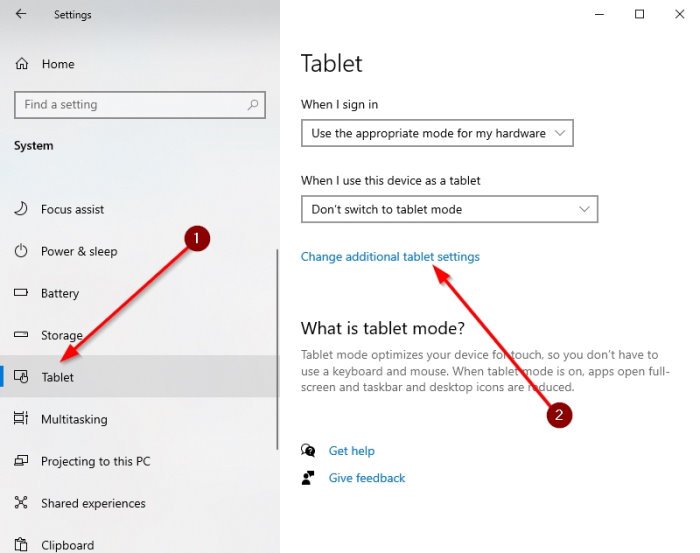
Ursprungligen krävde alternativet att aktivera eller inaktivera Tablet Mode att användarna valde System > Display , men efter många uppdateringar av Windows 10 sedan starten har Microsoft ändrat några saker. Så nu måste folk navigera till System > Tablet .
4] Ändra(Change) ytterligare surfplatta-inställningar

Det sista steget här är att klicka på Ändra ytterligare inställningar för surfplattan(Change additional tablet settings) . Du bör nu se en sektion som lyder, Tablet-läge(Tablet mode) . Växla knappen under den för att stänga av den eller inte efter behag.
Vissa alternativ nedan låter dig bestämma hur datorn fungerar när du är i eller ur surfplattan. Titta noga på dem och gör de ändringar som är mer besläktade med dina behov.
Läs nästa(Read next) : Så här växlar du automatiskt till pekdatorläge i Windows 10 .
Related posts
Windows 10 Tablet Mode: Vad det är och hur man använder det
Hur du aktiverar eller inaktiverar hårdvaruknappar i Windows 10 Tablet PC
Fixa Wacom Tablet-drivrutin hittades inte i Windows 10
Så här inaktiverar eller aktiverar du Läsarläge i Chrome i Windows 10
Hur man återställer data från en Windows XP Mode VM på Windows 10
Hur man åtgärdar en BSOD med hög korruption i kärnläge
Hur man fixar en oväntad kärnlägesfälla BSOD
Aktivera spelläge för att jämna ut prestanda i Windows 10
Så här visar du DPI-medvetenhetsläge för appar i Windows 10 Task Manager
Hur du aktiverar eller inaktiverar transparenseffekterna i Windows 10
Aktivera eller inaktivera utvecklarläge i Windows 10
Det bästa sättet att inaktivera Cortana i Windows 10
Utforskaren uppdateras inte i Windows PE-läge i Windows 10
Hur man startar Windows 10 i felsäkert läge
Hur man startar och använder Google Chrome i applikationsläge på Windows 10
Hur man ändrar BIOS-läge från äldre till UEFI utan att installera om Windows 10
Hur man aktiverar eller inaktiverar adaptiv ljusstyrka i Windows 10
FIX: Kan inte inaktivera pekplattan i Windows 10
Spelläge i Windows 10: Testar verkliga prestanda i moderna spel
Hur du aktiverar eller inaktiverar Intel TSX-kapacitet i Windows 10
